excel下拉菜单选择后 自动出现相应内容?
1、首先我们在电脑上面打开WPS软件程序,然后点击下面的功能图标,接着去新建一个Excel文档选项。
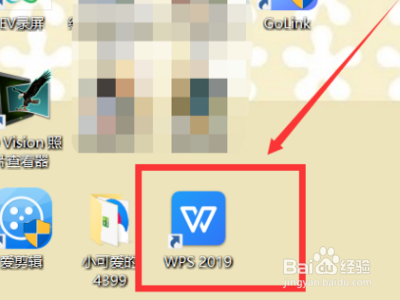
2、新建完文档之后,这个时候就需要去点击一个我们要编辑的单元格,然后点击上面的“数据”。
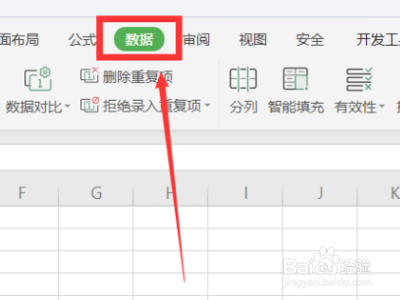
3、我们点击完数据以后,接着就需要我们去选择点击下面的“插入下拉列表”选项。

4、完成上一个步骤以后,接着我们在弹出的窗口中,添加你需要的选项,单击确定即可。
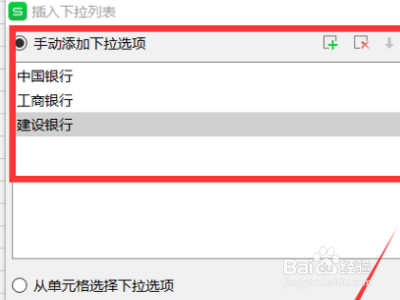
5、如图下面的图片所示,我们去点击单元框旁白的一个小绿色三角图标,接着向下拉即可自动出现相应的内容。

1、点击上面的 “数据”,选择“插入下拉列表”。
2.输入你想要的选项,单击确定即可。
3.点击单元框旁白的小绿色三角,向下拉即可自动出现相应的内容。
声明:本网站引用、摘录或转载内容仅供网站访问者交流或参考,不代表本站立场,如存在版权或非法内容,请联系站长删除,联系邮箱:site.kefu@qq.com。
阅读量:71
阅读量:31
阅读量:110
阅读量:121
阅读量:77